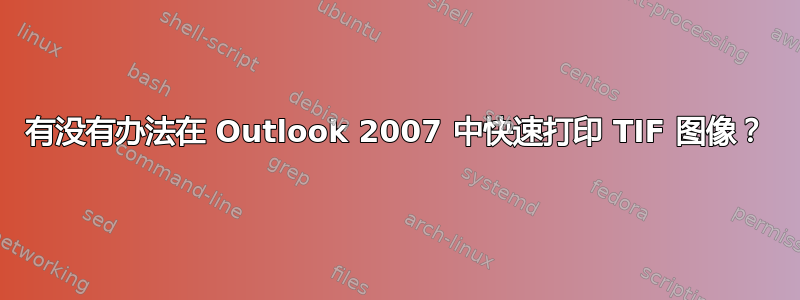
好的,在 Outlook 2003 中打印附加的 TIF 就像单击“打印”一样简单。使用 Outlook 2007,我们必须在图片和传真查看器中打开 TIF,然后单击打印图标,然后单击打印向导中的六个选项。
有人知道轻松打印附加 TIF 的技巧吗?
答案1
如果您要打印电子邮件,打印选项下有一个复选框,用于“打印附件”。但它仍会显示 Windows 图片和传真查看器。
避免打印向导的快捷方法。当它在图片和传真查看器中打开时,底部倒数第二个图标是“关闭此程序并打开进行编辑(Ctrl-E)”。单击该图标,它将打开进行编辑(在画图中),然后您可以快速进行打印,无需向导。
答案2
- 步骤1 确保您确实想要关闭此功能。照片打印向导的目的是帮助您准确打印所需内容,并避免代价高昂的错误,例如将高分辨率数字照片分成足够多的部分打印以制作海报而不是单张纸。如果您的打印需求经常发生变化,请考虑再给向导一次机会。
- 第2步 确保您的默认打印机正确。如果您有权对相关计算机进行更改,请在控制面板中访问此设置。有时,选择错误的打印机或传真机时会出现问题。
- 步骤 3 选择备用程序来处理触发照片打印向导的文件。例如,使用 Windows 资源管理器在任何文件夹中找到任何 .JPEG 文件,然后右键单击它以选择将用于打开该类型文件的程序。在许多计算机上,Windows 图片和传真查看器是照片文件的默认程序。
- 步骤4 使用快捷方式。您可以通过 Windows 资源管理器中的菜单选项卡更改与任何文件类型关联的程序。选择“工具”,然后选择“文件夹选项”,然后选择“文件类型”。这是处理照片文件的一种更简单的方法,因为您需要更改使用的所有文件扩展名的设置,例如 .jpg、.gif 和 .bmp。
- 步骤 5 测试您的新设置。如果尝试打印文件时不再启动照片打印向导,则表示一切就绪。否则,请考虑采取更严厉的措施。
- 步骤 6 禁用 Windows 图片和传真程序。更高级的用户可以关闭负责启动照片打印向导的程序:在“开始”菜单的“运行”提示符下键入 msconfig。从那里,您可以从最后一个选项卡上的“启动”列表中将此程序或任何其他程序项切换为活动和非活动状态。您可能还需要在“运行”命令提示符下键入以下内容:regsvr32 /u shimgvw.dll。
那应该可行!


